win11系统u盘驱动异常怎么办
来源:www.laobaicai.net 发布时间:2024-01-16 08:15
我们在使用电脑的时候,经常都会使用u盘来存储或者传输文件,最近有位win11系统用户在电脑当中使用u盘的时候,遇到了u盘驱动异常的问题,用户尝试了很多方法都没有解决问题,为此非常苦恼,那么win11系统u盘驱动异常怎么办呢?今天老白菜u盘装系统为大家分享win11系统u盘驱动异常的解决方法。
u盘驱动异常修复方法:
1、首先,桌面右键点击【此电脑】,在打开的菜单项中,选择【管理】;如图所示:
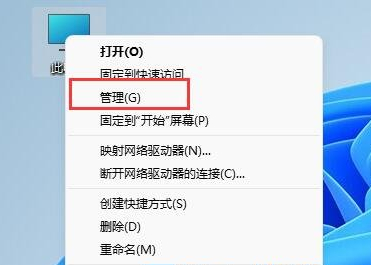
2、计算机管理窗口,左侧找到并点击【设备管理器】;如图所示:
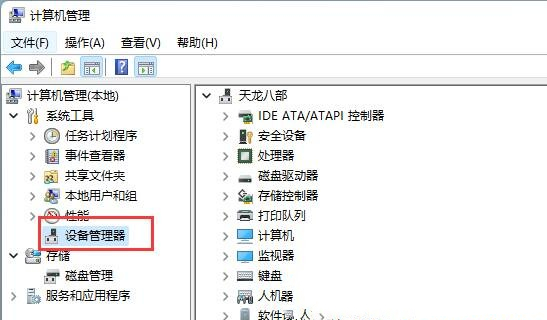
3、接着,在右侧找到并点击展开【通用串行总线控制器】,如果驱动存在问题,那么会出现带感叹号的设备;如图所示:
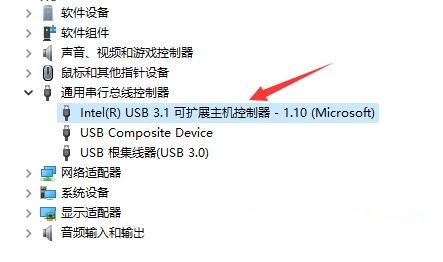
4、选择后,点击右键,在打开的菜单项中,选择【更新驱动程序】;如图所示:
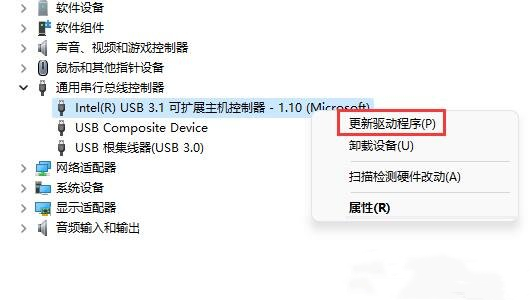
5、打开对话框后,直接点击【浏览我的电脑以查找驱动程序(手动查找并安装驱动程序)】;如图所示:
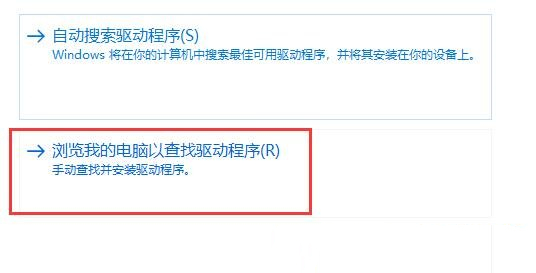
6、在其中输入【C:\Windows\System32\DriverStore】,记得要勾选【包括子文件夹】。最后点击【下一步】,系统就会自动为我们扫描并修复U盘驱动了。如图所示:

关于win11系统u盘驱动异常的解决方法就为用户们详细分享到这里了,如果用户们使用电脑的时候碰到了相同的问题,可以参考上述方法步骤进行操作哦,希望本篇教程对大家有所帮助,更多精彩教程请关注老白菜官方网站。
下一篇:win11系统怎么格式化硬盘
推荐阅读
"老白菜u盘启动盘电脑重装得力助手"
- win11系统如何设置指纹解锁 2024-05-07
- win10系统玩dnf不能打字如何解决 2024-05-06
- win11系统提示程序阻止关机怎么办 2024-05-04
- win10系统共享文件没有权限访问如何解决 2024-05-02
win11系统如何关闭休眠按钮
- win10系统输入法不见了怎么解决 2024-04-30
- win10系统如何设置共享打印机 2024-04-29
- win10系统设置打不开如何解决 2024-04-29
- win11系统不能共享打印机怎么办 2024-04-27
老白菜下载
更多-
 老白菜怎样一键制作u盘启动盘
老白菜怎样一键制作u盘启动盘软件大小:358 MB
-
 老白菜超级u盘启动制作工具UEFI版7.3下载
老白菜超级u盘启动制作工具UEFI版7.3下载软件大小:490 MB
-
 老白菜一键u盘装ghost XP系统详细图文教程
老白菜一键u盘装ghost XP系统详细图文教程软件大小:358 MB
-
 老白菜装机工具在线安装工具下载
老白菜装机工具在线安装工具下载软件大小:3.03 MB










